- A+
所属分类:CAD
我们在制作图形的时候会遇到各种各样的问题,有时候需要根据布局的要求来改变图形的位置,这就需要对图形进行拖动操作,有时候在拖动的过程中会出现卡顿现象,这是由于什么原因造成的呢?又该如何去解决?针对这个问题,小编接下来要分享给大家的是cad画图拖动时卡顿怎么解决。
操作步骤如下:
1、出现卡顿现象
绘制图纸、修改图纸时,遇到鼠标移动时卡顿现象,无法将鼠标放置到目标位置,进行必要的操作。

2、键入“options”
选择“Auto CAD 2012”左上角的“打开”→“选项”或者键入“options”命令打开选项菜单。

3、点击“性能设置”
进入“选项”选项卡→点击“性能设置”。
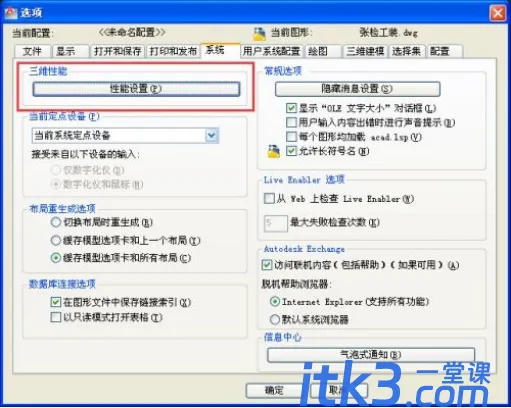
4、选“手动调节”
进入“自适应降级和性能调节”选项卡,选择右侧“手动调节”。
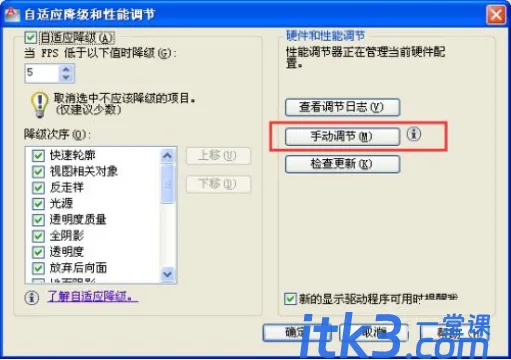
5、取消框选选项
进入“手动性能调节”选项卡,在“硬件设置”里取消“启用硬件加速”选项。

6、选择“确定”
选择“确定”。
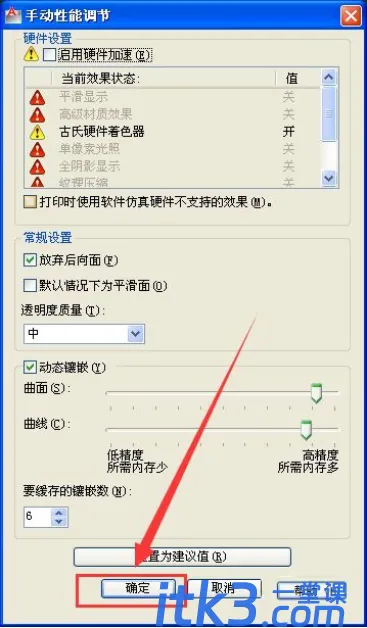
7、“自适应降级和性能调节”
“自适应降级和性能调节”选项卡→选择“确定”。

8、“选项”选项卡
“选项”选项卡→选择“确定”。

以上讲述的就是cad画图拖动时卡顿怎么解决的方法,cad是大家常用的制图软件,因为友好的操作界面和强大的功能,让它的使用人群快速增长,大家在使用软件的同时也要学习一些解决软件问题的方法。






